Шинэчлэгдсэн iPhone-оо хэрхэн таних вэ
2022 оны 4-р сарын 27 • Бүртгэгдсэн: iOS гар утасны төхөөрөмжийн асуудлыг засах • Батлагдсан шийдлүүд
Таны худалдаж авч буй iPhone-г шинэ гэдгийг яаж мэдэх вэ? Эсвэл, хэрэв та хоёр дахь гараараа iPhone худалдаж авч байгаа бол түүнийг шинэчилсэн эсэхийг хэрхэн дүгнэх вэ?
Шинэчлэгдсэн iPhone утаснууд нь Apple-аас худалдаанд гаргах боломжтой дахин савласан утаснууд юм. Эдгээр утаснууд нь ихэвчлэн Apple-ийн техникчээр засч, бүрэн ажиллагаатай болохыг баталгаажуулсан, буцааж эсвэл сольсон утас юм. Гэсэн хэдий ч олон худалдагч үүнийг цоо шинэ төхөөрөмж болгон зарахыг оролддог. Тиймээс шинэчлэгдсэн iPhone-г хэрхэн илрүүлэх талаар мэдэх нь чухал юм. Та тэдгээрийг хэрхэн илрүүлэхээ мэдэхээсээ өмнө худалдаж авахаар төлөвлөж байгаа бол ямар сул талуудтай болохыг харцгаая.
- 1. Ихэвчлэн эдгээр утаснууд нь солих эд ангиудыг авч явдаг бөгөөд энэ нь анхны эд ангиудынх шиг хадгалах хугацаа нь тийм ч өндөр биш юм.
- 2. Утаснууд нь таны iPhone-н хэрэглээг сүйтгэж болзошгүй гэмтэлтэй хэвээр байж болно.
- 3. Шинэчлэгдсэн iPhone-уудын баталгаа нь шинэ iPhone-д хамаарах тул ихэнх зүйлийг хамардаггүй.
- 4. Ерөнхийдөө шинэчлэгдсэн iPhone-г шинэ утаснуудтай адил амьдрал хүлээж чадахгүй.
Шинэчлэгдсэн iPhone-г хэрхэн таних вэ?
Apple компани энэхүү шинэчилсэн iPhone-ыг худалдаанд гаргах боломжтой болгохыг баталгаажуулсан боловч зарим борлуулагчид шинэ утас болгон зарж, үйлчлүүлэгчдээ хуурч магадгүй юм. Та энэ шинэчилсэн утсыг хэрхэн таних талаар мэдэх ёстой.
Шинэчилсэн iPhone 7/7 Plus-ийг хэрхэн таних вэ
1. Таны хийх ёстой хамгийн эхний зүйл бол утасны багц дээр Apple-ийн гэрчилгээтэй тамга хайх явдал юм. Энэхүү гэрчилгээ нь Apple-ийн утсыг бүрэн ажиллагаатай гэж зөвшөөрснийг харуулж байгаа бөгөөд засварын ажлыг Apple-ийн гэрчилгээжсэн техникийн ажилтнууд гүйцэтгэдэг.

2. iPhone-ийн хайрцгийг хар. Шинэчилсэн iPhone утаснууд үргэлж цагаан хайрцаг эсвэл савлагаатай байдаг гэдгийг та мэдэх ёстой. Энэ нь iPhone брэндийн савлагаа байх ёстой.

3. Энэ бол утсаа шалгах хамгийн чухал алхам юм. "Тохиргоо"> "Ерөнхий"> "Тухай" хэсэгт очоод iPhone серийн дугаараа харах боломжтой. Хэрэв утас унтарсан бол сим картны тавиур дээрх серийн дугаарыг харж болно. Арын хавтас дээр мөн дугаар хэвлэнэ.
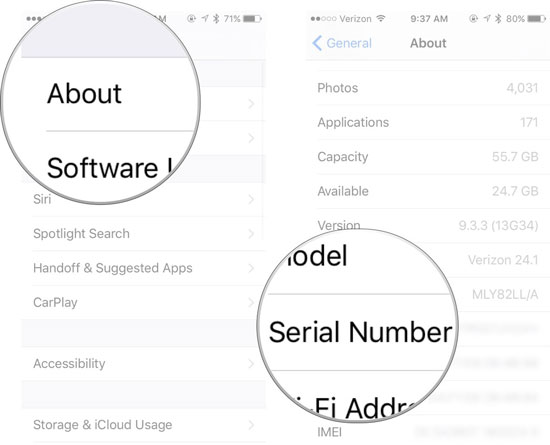
4. iPhone-ийн серийн дугаарыг сайтар шалгана уу. Энэ серийн дугаар нь утасны талаар олон зүйлийг хэлэх болно. Apple-ийн баталгаажуулсан шинэчлэгдсэн утаснууд нь "5"-аар эхэлдэг тул Apple утсаа шинэчилсэний дараа анхны дугаараа үргэлж өөрчилдөг. Одоо гурав дахь цифрийг харна уу, энэ нь үйлдвэрлэлийн өгөгдлийг харуулж байна. Жишээлбэл, 2009 онд үйлдвэрлэгдсэн 9 бол iPhone 6-д энэ нь 4 эсвэл 5 байх болно. Одоо гурав, дөрөв дэх цифрийг шалгавал аль сард үйлдвэрлэгдсэнийг харуулах болно.
Шинэчилсэн iPhone 6s (Plus)/6 (Plus)-ийг хэрхэн таних вэ
1. Юуны өмнө iPhone утасны хайрцаг дээрх баталгаат лацыг шалгана уу. Энэхүү баталгаажсан лац нь таны iPhone-г Apple-ийн баталгаажсан техникчээр шалгасан эсвэл засварласан болохыг илтгэнэ.

2. iPhone-ийн хайрцгийг хар. Ихэвчлэн шинэчлэгдсэн iPhone-г бүхэлд нь цагаан хайрцагт эсвэл хайрцаггүй хайрцагт хийдэг. Ердийн албан ёсны iPhone нь сайн чанартай байх болно.

3. Утасны тохиргоо руу орж, дараа нь ерөнхий рүү ороод about руу орно. Серийн дугаар дээр дарж iPhone-ийн серийн дугаарыг харна уу. Серийн дугаар нь таны төхөөрөмж шинэчлэгдсэн эсэхийг нотлох боломжтой.
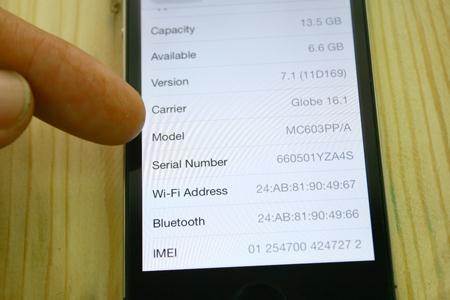
4. iPhone-ийн серийн дугаарыг шалгана уу. Эдгээр алхмууд нь дээрх аргатай адил байна: Шинэчилсэн iPhone 7/7 Plus-ийг хэрхэн таних вэ
Шинэчлэгдсэн iPhone 5s/5c/5-ийг хэрхэн таних вэ
1. Таны хийх ёстой хамгийн эхний зүйл бол утасны багц дээрх Apple-ийн тамга тэмдгийг хайх явдал юм.

2. Хайрцагыг хар. Бүх шинэчилсэн утаснуудын нэгэн адил iPhone 5 нь цагаан хайрцагт ирдэг. Нэмж дурдахад энэ нь iPhone брэндийнх эсэхийг шалгаарай.

3. Утасны талаар илүү ихийг мэдэхийн тулд тохиргооны тухай хэсэгт очно уу. Утасны таних тэмдгийн талаар илүү ихийг мэдэхийн тулд серийн дугаар дээр дарна уу. Хэрэв утас унтарсан бол та SIM картны тавиурыг үргэлж шалгаж болно.
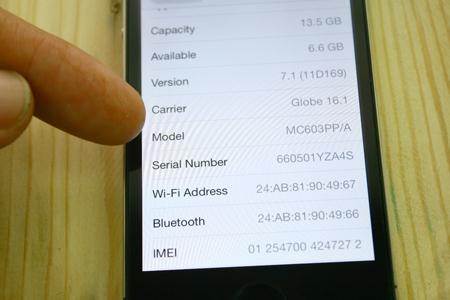
4. Одоо iPhone 5 эсэхээс үл хамааран серийн дугаарыг шалгана уу. Хэрэв энэ нь "5"-аас эхэлсэн бол шинэчлэгдсэн бөгөөд утас хэзээ үйлдвэрлэгдсэнийг мэдэхийн тулд гурав, дөрөв, тав дахь цифрийг харна уу. Энэ нь утасны насыг мэдэхэд тусална.
Шинэчилсэн iPhone 4s-ийг хэрхэн таних вэ
Хамгийн эртний хүмүүсийн нэг нь тэд шинэчлэгдсэн утаснуудын өндөр хувийг эзэлдэг. Гэсэн хэдий ч тэдгээрийг олох арга нь ижил хэвээр байна.
1. Утсаа шинэчилсэн эсэхийг мэдэхийн тулд хайрцган дээрх Apple-ийн гэрчилгээний лацыг хайж олоорой.

2. Бүх шинэчилсэн утаснууд цагаан хайрцагт ирдэг тул хайрцгийг нь хараарай. Үүнээс гадна хайрцагны нөхцөл байдлыг хараарай. Заримдаа хайрцагнууд нь хуучирсан байж магадгүй, учир нь утас удаан хугацаанд суусан байж магадгүй юм.

3. Утасны серийн дугаарыг мэдэх. Үүнийг тохиргооноос эсвэл SIM картны тавиур дээрээс хайж олоорой.
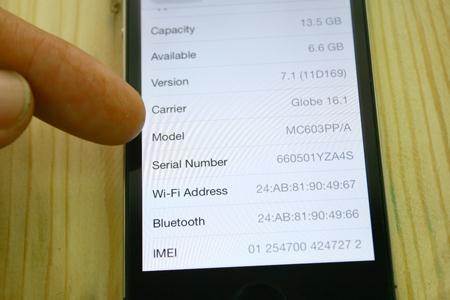
4. Утсаа хэзээ үйлдвэрлэсэн, хэзээ шинэчлэгдсэнийг мэдэхийн тулд серийн дугаарыг шалгана уу.
Гар утас шинэчлэгдсэн үед серийн дугаарууд танд үргэлж харагдах болно. Хууран мэхлэхээс зайлсхийхийн тулд бүтээгдэхүүнийг найдвартай худалдагчаас худалдаж авахыг хичээ.
Зөвлөмж: Хэрэв та хуучин утаснаасаа шинэ iPhone руу мэдээллээ шилжүүлэхийг хүсвэл MobileTrans Phone Transfer-ийг ашиглан нэг төхөөрөмжөөс iPhone руу мэдээллээ хялбархан шилжүүлж болно.

Dr.Fone - Утасны шилжүүлэг
1-Утсаас утас руу шилжүүлэх дээр дарна уу
- Хялбар, хурдан, аюулгүй.
- Өөр өөр үйлдлийн системтэй төхөөрөмжүүдийн хооронд өгөгдөл шилжүүлэх, өөрөөр хэлбэл iOS-ыг Android руу шилжүүлэх.
-
Хамгийн сүүлийн үеийн iOS 13/12/11 үйлдлийн системтэй iOS төхөөрөмжүүдийг дэмждэг.

- Зураг, мессеж, харилцагчид, тэмдэглэл болон бусад олон төрлийн файлуудыг шилжүүлээрэй.
- 8000 гаруй Android төхөөрөмжийг дэмждэг. iPhone, iPad, iPod-ын бүх загварт тохирно.
Хэрэв та шинэчилсэн iPhone худалдаж авсан бол яах вэ?
Шинэ утас ашиглах нь үргэлж ухаалаг хэрэг боловч хэрэв та андуурч шинэчилсэн iPhone худалдаж авсан бол гацсан байж магадгүй юм. Энэ нь та тэдгээрийг ашиглах боломжгүй гэсэн үг биш юм. Та тэдгээрийг одоо ч ашиглаж болно. Дараах зөвлөмжүүд тустай байх болно.
1. Батерей сайн, шинэ эсэхийг шалгана уу. Хэрэв та батерейгаа сольж байгаа бол шинийг нь авч, утсанд дагалдах батерейны цэнэгийн дундаж хугацаатай байхаар солих хэрэгтэй.
2. Бусад утасны нэгэн адил гар утасны нөөцөө үр ашигтай ашиглаж байгаа эсэхийг шалгаарай. Шаардлагагүй шаардлагагүй програмуудыг бүү суулгаарай, RAM-г аль болох чөлөөтэй байлга. Энэ нь та олон програмыг нэгэн зэрэг ажиллуулахаас зайлсхийх хэрэгтэй гэсэн үг юм. Хэрэв шинэ програм руу шилжиж байгаа бол өмнөх програмыг ар талаас нь хаахаа мартуузай.
3. Утсанд Gorilla Glass шил эсвэл дэлгэцийг илүү бат бөх болгодог бусад материалтай байсан ч дэлгэцээ хамгаалаарай. Та дэлгэцээ маажиж, хариу өгөхгүй байхыг хүсэхгүй байна, учир нь та дэлгэцээ баталгаагүйгээр солих нь үнэтэй байж болно.
4. Утсаа вирус болон хэрэггүй файлаас хамгаалахын тулд хэрэглээний программ хангамж ашиглана уу. Гуравдагч талын програм хангамжийг хэзээ ч бүү суулгаарай.
Танд эдгээр нийтлэл таалагдаж магадгүй:
- Хуучин iPhone-оос шинэ iPhone руу өгөгдөл дамжуулах
- Android утаснаас iPhone руу өгөгдлийг хэрхэн дамжуулах вэ
- Нөөцөөс iPhone-г хэрхэн сэргээх вэ
- Өөрийн iPhone-д зориулсан iCloud түгжээг алгасах
- ICloud бүртгэлийг iPhone-оос нууц үгтэй эсвэл нууц үггүйгээр хэрхэн устгах вэ
iPhone засах
- iPhone програм хангамжийн асуудал
- iPhone цэнхэр дэлгэц
- iPhone цагаан дэлгэц
- iPhone сүйрэл
- iPhone үхсэн
- iPhone усны гэмтэл
- Bricked iPhone засах
- iPhone-ийн үйл ажиллагааны асуудал
- iPhone-д ойртох мэдрэгч
- iPhone хүлээн авах асуудал
- iPhone микрофоны асуудал
- iPhone FaceTime-ийн асуудал
- iPhone GPS-ийн асуудал
- iPhone-ийн дууны асуудал
- iPhone дижитализатор
- iPhone дэлгэц эргэхгүй
- iPad-тай холбоотой асуудлууд
- iPhone 7-ийн асуудал
- iPhone чанга яригч ажиллахгүй байна
- iPhone мэдэгдэл ажиллахгүй байна
- Энэ дагалдах хэрэгслийг дэмжихгүй байж магадгүй
- iPhone програмын асуудал
- iPhone Facebook-ийн асуудал
- iPhone Safari ажиллахгүй байна
- iPhone Siri ажиллахгүй байна
- iPhone хуанлийн асуудал
- Миний iPhone-ийн асуудлуудыг олоорой
- iPhone дохиоллын асуудал
- Апп татаж авах боломжгүй
- iPhone зөвлөмжүүд






Алис МЖ
ажилтан редактор
Ерөнхийдөө 4.5 үнэлгээтэй ( 105 оролцсон)